今天的这篇教程我来教大家如何安装和配置binom,众所周知binom也是一款老牌的tracker跟踪器提供商,以其优异的性能表现和自托管的特质为业内所推崇,最重要的是价格足够便宜对mediabuyer新手非常友好,所以应广大公众号读者的要求,我专门编制一套binom的使用教程指南给到大家作为手把手操作的指导,希望你们也能在binom上跑出不错的成绩。
好了,废话不多说,今天速速进入我们的主题吧~
1)首先注册 Binom 账号
首先我们需要注册一个binom账号,访问下面的网址在binom的官网上进行注册 https://binom.org/
如果你想要省些花销,也可以联系我获得一个首月免费和第二个月40% 折扣的注册链接,这将为我们多少省下一笔宝贵的启动资金。
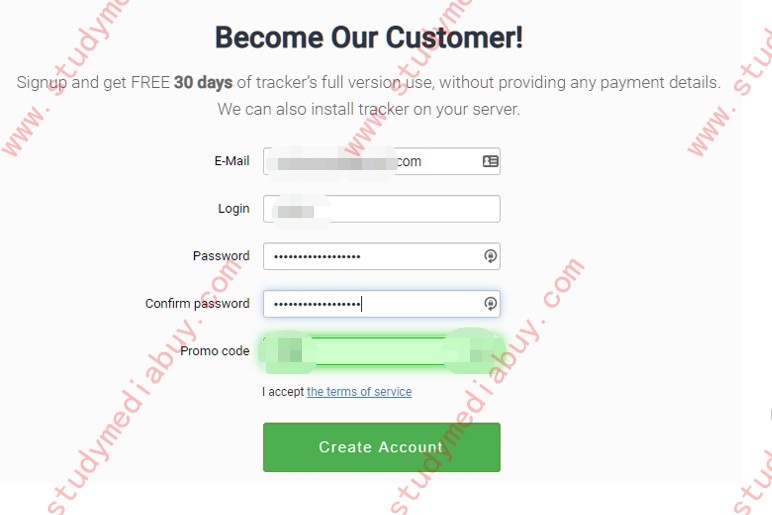
2) 购买合适的云服务器
下一步你需要决定去购买一台云服务器,因为binom是自托管的追踪器,所以你需要一台能够24小时不间断工作的云服务器/vps来安装这款软件,并配置好他让他全天候24小时处于不间断监控状态,以让你能够时时掌握你campaign的广告表现,当然你完全也可以安装在你自己的家用电脑上,只要你不介意24小时的开机和噪音,我的建议是,你可以选择一款免费的云服务器/vps先进行安装学习和测试,google cloud platform和AWS是不错的选择,他们都提供给你一个长达1年的免费试用的机会,这又可以大大的节省掉我们的一部分成本。关于云服务器/vps的配置情况,如果你不确定选择哪个的话,那么一切可以从最简单的开始,那么就可以直接使用最便宜的1CPU内核,2GB内存的配置方案,硬盘至少是SSD配置硬盘以确保峰值展示时候也能快速写入广告表现数据,这样的配置它足以支持每天20万次点击,也就是每月600万次广告点击的性能要求,最关键的是免费的方案就可以满足你的最低需求,我想这对于绝大多数mediabuyer初学者来说,已经足够了。一旦你的访问需求超过了20万次点击/天,你随时可以升级你的服务器配置。
3)安装 Binom
binom的安装非常简单,你完全可以按照下面的安装教程样一路点击下去就ok了
首先你需要先连接到你购买的云服务器/vps上面,这一步每一个云服务器提供商都提供了多种方式进行连接,具体的你可以查找或者询问你具体的服务提供商。
连接到了你购买的云服务器以后,首先要以root权限登陆账户,由于大部分的云服务都是安装有linux系统,linux系统是以命令行形式来操作计算机的,所以原来只用过windows界面的朋友可能要适应一下,
我以自己的云服务为例,以root权限登陆的命令为输入:sudo –i 就切换到了root权限,
切换到root权限后我们就可以开始安装binom了
复制下面的命令行粘贴到光标后面
wget http://data.binom.org/binom_install.sh -O /root/binom_install.sh
然后点击回车,开始下载binom安装包

可以看到获得root权限以后,命令行前面的当前用户已经切换成为root了
继续复制下面的命令行,并粘贴到光标后
bash /root/binom_install.sh install
然后点击回车,开始安装binom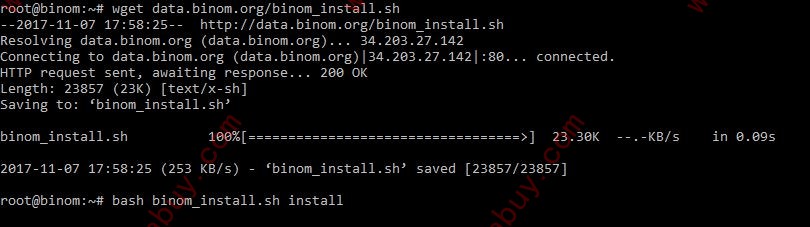
你需要为追踪器输入域名,用于登录追踪器和生成Campaign链接。关于如何购买域名,以及如何将你的域名指向你的服务器ip地址,详细的手把手教程请查看第八章的8.1章节教程内容,快速跳转教程点这里。

注意:如果你的域名已经指向此服务器,在安装binom的时候会为此域名自动配置SSL,如果没有指向此服务器,则追踪器只能使用http如果你没有准备域名,你也可以直接输入IP地址,就像我这个示例一样,此处的ip地址就是你的服务器外网ip地址了,后面安装好,了以后,直接访问你的ip地址即可访问binom追踪器。
输入你的Email地址![]()
选择你需要的时区,我们在东八区,可以选21,我这里就随便选一下: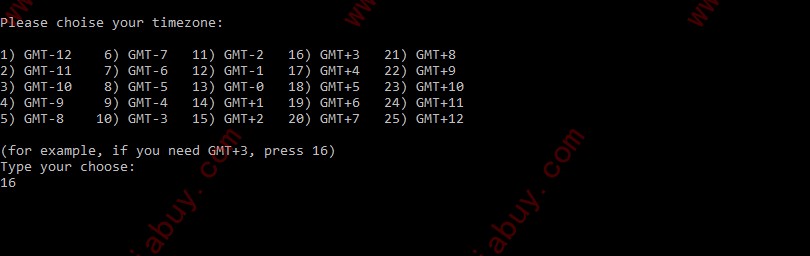
自动安装完成之后,将会显示mysql信息和登录信息。
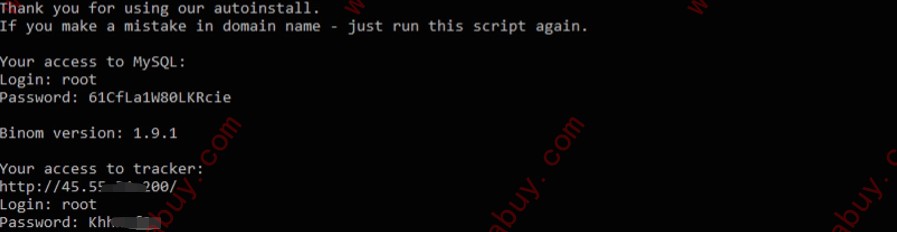
因为测试案例是直接用ip地址配置的,所以可以看到访问binom的路径是
![]()
我们将这个路径复制到浏览器打开
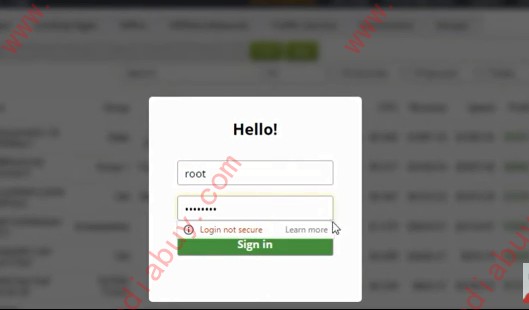
输入前面的账号和密码后就可以登录了
重要提示: 在安装结束时,你会看到跟踪器的登录信息。在关闭终端之前一定要把它保存在某个地方!
是不是感觉安装超级简单呢,安装完成以后,binom就可以正常访问了,这个相当于自托管的跟踪器,所有数据都存储在本地,接下来的教程我就来教大家
一步步的配置binom,让他能够帮助我们收集广告表现数据。
4)注册一个域名
接下来你需要注册一个域名来用于你的广告campaign跟踪链接,同时将你的LP落地页可以部署发布到互联网上,关于域名注册的详细操作教程见第八章8.1,快速跳转点击这里
5)将刚刚购买的域名添加到 Binom追踪器
登录到 Binom,点击顶部的“ Domains”标签。在空白区域输入你的域名,然后点击“ + Add new”。
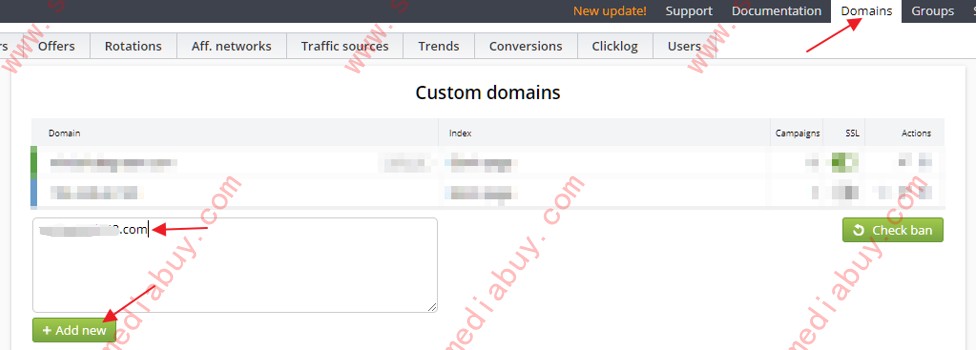
我的域名是在namecheap购买的,所以我需要登录到域名托管平台 namecheap(你们域名在哪里买的就登录到托管平台后台即可),从左边菜单点击“ Domain List”,找到你的域名并点击“ Manage”。点击“ Domain”标签,找到“ NAMESERVERS”部分,并确保它被设置为“ Namecheap BasicDNS”,并点击后面绿色的小勾保存设置。

点击“ Advanced DNS”标签,找到“ HOST RECORDS”部分。找到“ URL Redirect Record”行,点击箭头处的图标删除它。
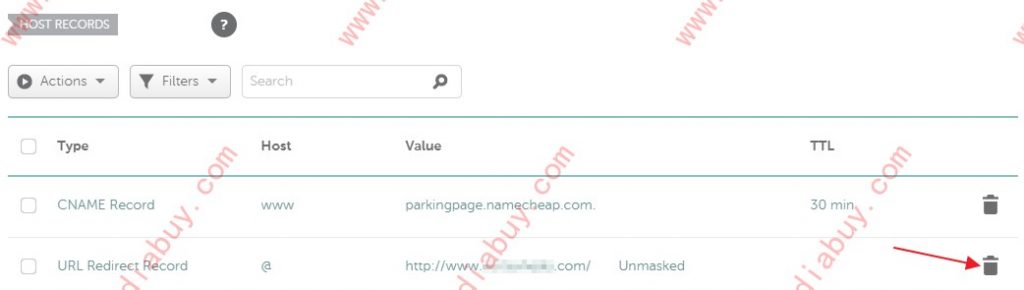
按照上图的截图,点击值“ parkingpage.namecheap. com”然后替换掉这个部分的内容,输入你的域名(注意不要删除末尾的小点)。将“ TTL”改为“ Automatic”。最后点击绿色的小勾保存设置。就像下面这样

点击“ + ADD NEW RECORD”。将“ Type”设置为“ a Record”,“ Host”设置为“@”,“ Value”设置为你购买的云服务器的 IP,“ TTL”设置为“ Automatic”,然后单击后面的小勾保存。
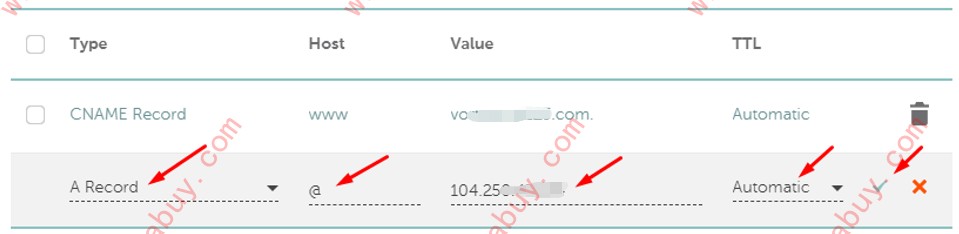
6)安装 SSL协议
接下来,你需要为你的域名安装 SSL协议。你可以在教程第八章8.3找到具体的一步一步安装步骤,快速跳转点击这里
注意按照上面的设置配置好了ssl协议以后,不要忘记在 Binom 中还有为你的域名打开 SSL。要做到这一点,进入 Binom > Domains tab > 切换“ SSL”到 ON,就像下面的设置那样。这样基本上就可以使用https来加密和保护你的landingpage落地页了。
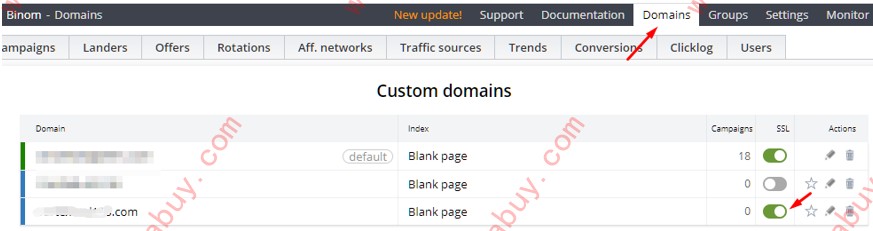
7)设置系统时区
最后,你可能希望你所有的 Binom追踪器的统计数据都以你当地的时区时间进行显示:
点击“Settings “> “User info”> 指定“Timezone”:
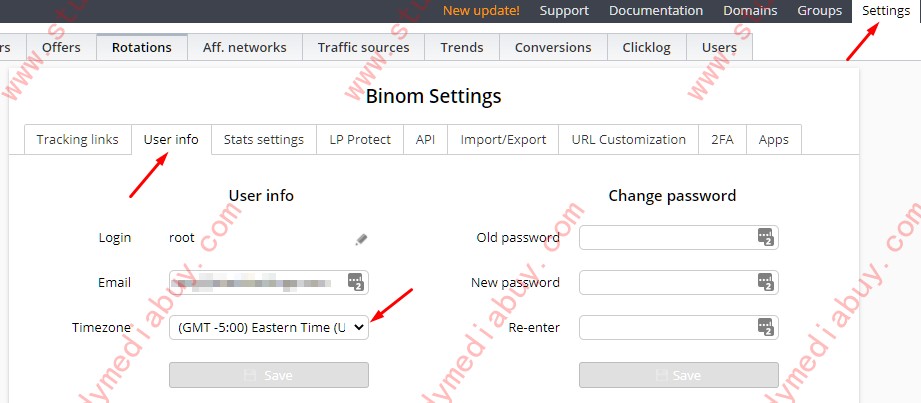
中国选择UTF+8即可。
完成了以上的这些步骤,恭喜你!你的 Binom 跟踪器已经全部配置准备好了!
原创文章版权所有,转载请注明转载自掘金者部落 https://www.studmediabuy.com
转载请保留本说明,本文链接地址: https://www.studymediabuy.com/docs/40day-affiliate-marketing-tutorial/4-how-to-set-up-a-tracker/4-2-binom-installation-and-configuration-tutorial
